כיצד לתקן אם שלט Roku משופר לא עובד
Miscellanea / / August 04, 2021
רוקו הוא מותג ידוע לאספקת חומרי מדיה דיגיטליים לחומרה כגון הזרמת תוכן מדיה משירותים מקוונים מרובים. כמשתמש במכשיר הזרמת Roku, תוכל להבחין בקלות כי בהתאם לדגמים הבודדים גם אתה לקבל סוג אחר של שלט רחוק כגון IR מרחוק או Voice/Enhanced Point Anywhere מְרוּחָק. אבל אם במקרה, השלט המשופר של Roku לא עובד, תוכל לעקוב אחר מדריך זה.
שלט רחוק ה- Roku Voice/משופר "נקודה-בכל מקום" משתמש בתדרי רדיו או "RF" לשליטה במכשיר ה- Roku באמצעות רשת ה- Wi-Fi. נצטרך לשייך את השלט הזה למכשיר Roku תואם ספציפי (אחד בכל פעם). אם אינך בטוח אם אתה משתמש בשלט רחוק IR או אחר, הקפד לפתוח הסר את מכסה הסוללה ושם תוכל לראות לחצן התאמה בשלט הרחוק המשופר של Roku.
בעוד שלשלט ה- Roku IR אין לחצן זיווג זה בתא הסוללה. אם אתה עדיין לא מצליח לפתוח את תא הסוללה או שאינך יכול לזהות את סוג השלט הרחוק מסיבה כלשהי, בדוק אם אתה משתמש בכל אחד ממכשירי ה- Roku שהוזכרו או לא.

- רוקו 3
- רוקו 4
- Roku Express+ (דגם 3931)
- הופעת הבכורה של רוקו
- Roku Premiere+
- Roku Streaming Stick (דגם 3600, 3800)
- Roku Streaming Stick+ (דגם 3810)
- Roku Ultra LT
- Roku Ultra / Ultra (דגם 4670)
- רמקול חכם של Roku
- טלוויזיה Roku (סדרות 6000X, 7000X, C000X, 8000X, A000X)
אם אינך משתמש באחד מהמכשירים שהוזכרו אז זה צריך להיות שלט רחוק ה- IR.
תוכן העמוד
- כיצד עובד מרחוק משופר "מצביע לכל מקום"?
-
כיצד לתקן אם שלט Roku משופר לא עובד
- 1. הפעל מחדש את מכשיר האידוי Roku ואת השלט הרחוק שלך
- 2. חבר מחדש את השלט המשופר של Roku
- 3. החלף את הסוללות המרוחקות
- 4. התקן כבל מאריך HDMI (סטרימינג סטיק+ בלבד)
- 5. חבר את מכשיר ה- Roku שלך לרשת האלחוטית של 5 GHz
- 6. שנה את ערוץ האלחוט בנתב ה- Wi-Fi שלך
- 7. החלף את השלט המשופר של Roku
- 8. חם או חם לשלט
כיצד עובד מרחוק משופר "מצביע לכל מקום"?
שלט רחוק "נקודה-בכל מקום" המשופר שלך מתחבר בקלות דרך רשת Wi-Fi ולאחר מכן תוכל להצביע עליו בכל מקום להתחיל להשתמש בו, בניגוד לשלט ה- IR שצריך להצביע ישירות על הזרמת Roku התקן. זה אומר שאתה יכול להפעיל בקלות את הפעולות המרוחקות, לא משנה אם מכשיר ה- Roku שלך ממוקם בארון טלוויזיה מאחורי הדלת או מאחורי הטלוויזיה.

במהלך ההתקנה הראשונית, תוכל ליצור את החיבור עם מכשיר ה- Roku באמצעות כפתור ההתאמה בתא הסוללה. בעת השימוש בשלט רחוק משופר של Roku, תוכל לראות הודעת זיווג על מסך הטלוויזיה במהלך ההגדרה. לאחר השלמת תהליך ההתאמה, השלט רחוק מוכן להתנדנד.
כיצד לתקן אם שלט Roku משופר לא עובד
אז, כפי שכבר הזכרנו לעיל, אם אינך בטוח באיזה שלט רחוק אתה משתמש עם מכשיר Roku, אז פשוט פתח את תא הסוללה של השלט ותוכל לראות את כפתור ההתאמה שבעצם התאמה עם הרוקו התקן. שלט עם כפתור התאמה נקרא שלט Roku משופר.
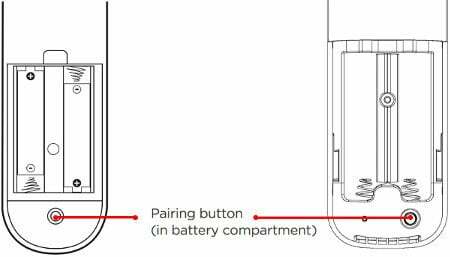
אם השלט המשופר שלך Roku אינו פועל כפי שאתה מצפה כגון שהוא אינו פועל כראוי או אינו יכול להתחבר למכשיר Roku או ההתאמה נכשלת או אפילו לא יכולה לשלוט במכשיר ה- Roku שלך, תוכל לבצע את השלבים לפתרון בעיות להלן כדי לפתור את הבעיה בקלות נושא.
1. הפעל מחדש את מכשיר האידוי Roku ואת השלט הרחוק שלך
- הקפד לפתוח את תא הסוללות בשלט הרחוק המשופר של Roku ולהוציא גם את הסוללות.
- הסר את כבל החשמל ממכשיר ה- Roku שלך> המתן במשך כ -5 שניות> לאחר מכן חבר מחדש את כבל החשמל ובדוק אם לא קיימת הבעיה.
טיפ למקצוענים: ניתן לשלוט בכל מכשירי Roku (למעט מקלות הזרמה של Roku) גם עם שלט IR של Roku. לכן, אם יש לך גם את מרחוק ה- IR, תוכל להשתמש בו כדי לגשת לתפריט ההגדרות ולהפעיל מחדש את מכשיר ה- Roku שלך [עבור אל הגדרות> מערכת> הפעלה מחדש של המערכת> הפעלה מחדש].
פרסומות
- לאחר שמכשיר ה- Roku שלך מציג את מסך הבית, פשוט הכנס מחדש את הסוללות בשלט השלט של Roku.
- לבסוף, תצטרך לחכות לפחות 30 שניות כדי לראות אם שלט ה- Roku שלך יוצר חיבור עם מכשיר ה- Roku שלך או לא.
2. חבר מחדש את השלט המשופר של Roku
- קודם כל, פתח את תא הסוללות והסר את הסוללות משלט ה- Roku שלך.
- כעת, הסר את כבל החשמל ממכשיר ה- Roku שלך> המתן בערך 5 שניות> לאחר מכן חבר מחדש את כבל החשמל.
- לאחר שמכשיר ה- Roku שלך יציג את מסך הבית, הכנס מחדש את הסוללות בשלט השלט של Roku.
- לאחר מכן, לחץ והחזק את לחצן ההתאמה בתוך תא הסוללות של שלט ה- Roku שלך במשך כ -3 שניות או עד שתראה את נורית ההתאמה בשלט הרחוק מתחילה להבהב. אם הנורית לא מהבהבת, הקפד לנסות שוב.
- אם הנורית עדיין לא מהבהבת, עליך להחליף את הסוללות מהשלט של Roku.
- כעת, המתן כ -30 שניות להשלמת החיבור בין שלט ה- Roku למכשיר ה- Roku שלך.
- לבסוף, תיבת הדו -שיח התאמה מרחוק אמורה להופיע במסך הטלוויזיה שלך.
3. החלף את הסוללות המרוחקות
- פתח את תא הסוללות והסר את הסוללות הישנות מהשלט של Roku.
- הסר את כבל החשמל ממכשיר ה- Roku> המתן כ -5 שניות> לאחר מכן חבר מחדש את כבל החשמל.
- כאשר מכשיר ה- Roku מציג את המסך הראשון, הכנס סוללות חדשות.
- כעת, המתן כ -30 שניות להשלמת החיבור בין שלט Roku למכשיר הזרמת Roku שלך.
- דו -שיח הזיווג מרחוק של Roku אמור להופיע על מסך הטלוויזיה שלך כעת.
4. התקן כבל מאריך HDMI (סטרימינג סטיק+ בלבד)
בעת שימוש ב- Roku Streaming Stick או ב- Roku Streaming Stick+ וודא שהוא מחובר ישירות ליציאת HDMI בטלוויזיה שלך. בנוסף, עליך גם להתחבר לרשת ה- Wi-Fi כראוי.
אם אתה נתקל באותה בעיה, נסה להרחיק את מכשיר ה- Roku ממחבר ה- HDMI בטלוויזיה על ידי התקנת כבל מאריך בחינם לחיבור ה- Streaming Stick שלך לטלוויזיה. הקפד ליצור קשר תמיכת לקוחות של Roku להזמנת כבל המאריך.
5. חבר את מכשיר ה- Roku שלך לרשת האלחוטית של 5 GHz
טיפ למקצוענים: נסה לנסות שיטה זו אם אתה מודע להגדרת התצורה עם התקן הרשת שלך.
פרסומות
- קודם כל, הקפד לעיין במדריך למשתמש עבור דגם נתב ה- Wi-Fi הספציפי שלך או פשוט צור קשר עם יצרן נתב ה- Wi-Fi כדי לבדוק אם נתב ה- Wi-Fi שלך תומך ב -2.4 GHz ו -5 GHz או לֹא.
- אם במקרה, נתב ה- Wi-Fi תומך בפס תדר הרשת של 5 GHz ואז הפעל אותו מתפריט ההגדרות.
- אז, עבור לתפריט ההגדרות במכשיר ה- Roku שלך> בחר רשת> בחר הגדרת חיבור> בחר באפשרות Wireless> לאחר מכן הקפד לחבר את מכשיר ה- Roku שלך לרשת האלחוטית של 5 GHz (עבור דוגמא; SSID_5GHz).
6. שנה את ערוץ האלחוט בנתב ה- Wi-Fi שלך
טיפ למקצוענים: נסה לנסות שיטה זו אם נוח לך עם מכשיר הרשת שלך לשנות הגדרות או אפשרויות. עם זאת, תוכל לקרוא את הוראות השימוש או ליצור קשר עם צוות התמיכה של היצרן.
- הקפד להיכנס ללוח המחוונים של מנהל נתב ה- Wi-Fi מהדפדפן הנייד או המחשב האישי.
- אתה יכול לראות את כתובת האתר להתחברות, שם המשתמש המוגדר כברירת מחדל וסיסמת ברירת המחדל בנתב. אבל אם במקרה, שינית את שם המשתמש או הסיסמה בהתאם להעדפתך, ולאחר מכן התחבר באמצעות אותו.
- לאחר שתיכנס בהצלחה ללוח המחוונים של הניהול, יהיה עליך לעבור לתפריט הגדרות מתקדמות או אלחוטיות. [עיין במדריך למשתמש בהתאם לדגם הנתב הספציפי].
- לחלק מהנתבים הספציפיים יש אפשרות להגדרות "אוטומטי" שתאפשר למשתמשים לעבור לערוץ ספציפי.
הערה: ערוצים 1 עד 14 מוקדשים לטווח 2.4 GHz.
- לאחר בחירת הערוץ הספציפי, הקפד להחיל שינויים והפעל מחדש את נתב ה- Wi-Fi שלך כדי להתחיל להשתמש בו.
- אם במקרה, הביצועים אינם משתפרים גם לאחר אתחול מחדש של נתב ה- Wi-Fi, היכנס שוב לחשבון הנתב ונסה להשתמש בערוץ אחר.
שימו לב: אם תשנה את הערוץ האלחוטי בנתב ה- Wi-Fi שלך וכל הרחבות אלחוטיות המותקנות ברשת שלך, הוא אמור להתאים את עצמו לערוץ באופן אוטומטי. אבל זה לא משתנה עד ששם הרשת (SSID) לא משתנה. גם בשביל זה אתה יכול לקרוא את הוראות השימוש.
7. החלף את השלט המשופר של Roku
אם במקרה, אף אחת מהשיטות לעיל לא עבדה עבורך, נסה להחליף את השלט של Roku כאתר אחרון.
הקפד לבדוק את רשימת המוצרים התואמים למכשיר ה- Roku שלך לפני רכישת השלט הרחוק.
8. חם או חם לשלט
לפעמים יתכן כי החלק האחורי של שלט ה- Roku שלך מתחמם או מתחמם אפילו בזמן השימוש בו באופן רגיל. אם זו הסיבה, בצע את השלבים הבאים:
- אל תשתמש בשלט הרחוק של Roku לזמן מה.
- לאחר מכן הקפד למקם את שלט הרוקו על משטח קשיח שאינו דליק (כמו על הרצפה) כדי שיתקרר למשך מספר דקות.
- כמו כן, אל תנסה להסיר סוללות מרחוק כאשר השלט חם.
זהו, חבר'ה. אנו מניחים שמצאת מדריך זה שימושי. לשאלות נוספות תוכל להגיב למטה.
אַשׁרַאי: תמיכה ב- Roku

![הורד התקן את הקושחה Huawei P9 Lite B331 Nougat VNS-L23 [מקסיקו]](/f/983f2e1032bf45de9bb4da19cd90d47d.jpg?width=288&height=384)
![Xiaomi Mi Mix 2S מקבל אנדרואיד 10 עם MIUI 11 [V11.0.1.0.QDGCNXM]](/f/0e851a19a08b36a172d29ec48b1ac3de.jpg?width=288&height=384)
